Být linuxovým nadšencem má jen klady. Existuje více než dost operačních systémů Linux, se kterými si můžete hrát nebo prozkoumávat. Schopnosti správy a správy linuxových serverů jsou důležité pro konfiguraci vnitřních částí operačního systému Linux, jako jsou soubory, služby, diskové kvóty a uživatelé.
S administrací a správou linuxových serverů se však lze dostat jen tak daleko, protože je potřeba ovládat a provádět linuxové příkazové sekvence nastavené tak, aby splňovaly určité cíle.
Web admin vytváří zkušenosti s rozčleněním, když prozkoumáte správu a administraci linuxových serverů. Nemusíte chodit s příkazy operačního systému Linux ručně, abyste zkontrolovali stav svých serverů Linux.
Webmin umožňuje vzdálenou správu a správu linuxových serverů díky přizpůsobení rozhraní webového prohlížeče.
Výhody Webmin na Debianu
Instalace a konfigurace Webmin v Debianu zaručuje následující:
- Bude pružně snazší manipulovat s aktualizacemi a konfiguracemi vašeho systému Debian.
- Funkce správy uživatelských účtů Webmin umožňuje vytvořit účet pro každého uživatele registrovaného v systému Debian.
- Přístup k hrozným funkcím systému, jako jsou protokoly a e-maily, je snazší.
Předpoklad
Buďte uživatelem sudoer/root na serveru Debian, který chcete spravovat a spravovat prostřednictvím Webmin .
Instalace Webminu v Debianu
Vždy nezapomeňte aktualizovat operační systémy Linux pro optimalizaci výkonu a pohodlí při instalaci, aktualizaci nebo konfiguraci nových/stávajících balíků aplikací.
$ sudo apt update && sudo apt upgrade -y
Dále nakonfigurujte Debian závislosti na instalaci softwaru, protože tyto závislosti potřebují současná/budoucí softwarová úložiště pro jejich efektivní správu.
Možná je již máte nainstalované a nakonfigurované ve svém Debianu system, ale proveďte následující příkaz s potvrzením druhého příkazu.
$ sudo apt install software-properties-common apt-transport-https -y
Dále přidejte a povolte úložiště Webmin do souboru /etc/apt/sources.list na vašem Debianu systém.
$ sudo nano /etc/apt/sources.list
Do tohoto souboru přidáme oficiální úložiště Debianu.
deb http://download.webmin.com/download/repository sarge contrib
Tato položka úložiště zajišťuje, že po instalaci Webmin , lze jej vždy aktualizovat pomocí normálního příkazu aktualizace systému.
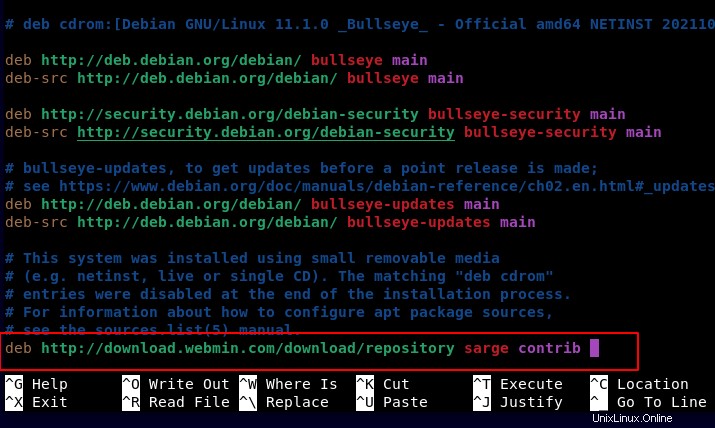
Uložte změny do tohoto souboru a zavřete jej.
Dále budeme pokračovat a přidáme GPG související s Webminem klíč k našemu Debianu systému provedením následujícího příkazu:
$ sudo wget -q http://www.webmin.com/jcameron-key.asc -O- | sudo gpg --no-default-keyring --keyring gnupg-ring:/etc/apt/trusted.gpg.d/debian-webmin.gpg --import
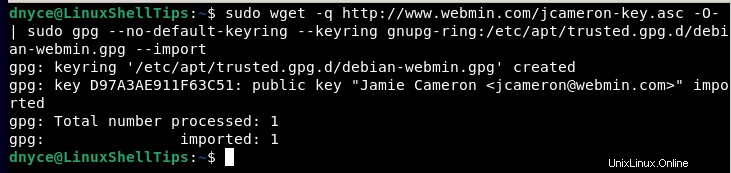
Tento klíč také musí být čitelný pro Debian správce balíčků apt, aby si jej přečetl a odkazoval na něj, aby mohla proběhnout instalace Webminu.
$ sudo chmod 644 /etc/apt/trusted.gpg.d/debian-webmin.gpg
Nyní musíme ověřit, zda je Debian systém rozpozná přidání úložiště Webmin.
$ sudo apt update && sudo apt upgrade -y
Po aktualizaci systému můžete nainstalovat Webmin nejnovější verze.
$ sudo apt install webmin
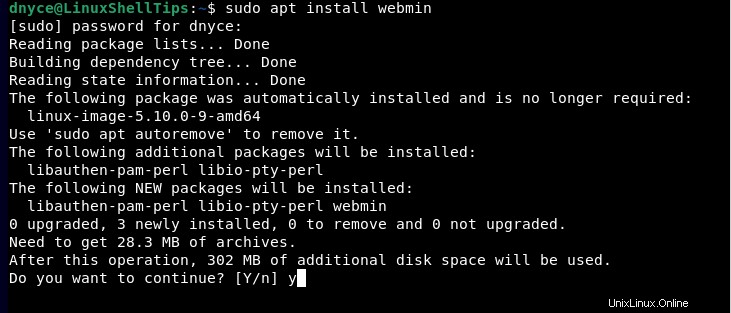
Z nějakého důvodu může výše uvedený proces instalace nějakou dobu trvat, proto buďte trpěliví a nenechte se v pokušení jej přerušit.
Pokud je váš firewall povolen, možná budete muset udělit Webmin přístup přes TCP port 10 000 .
$ sudo ufw allow 10000/tcp $ sudo ufw reload $ sudo ufw status
Používání Webminu v Debianu
Přistupujte k němu z prohlížeče pomocí následující syntaxe:
https://[Your Server IP or Domain Name]:10000/
Klikněte na Upřesnit kartu.
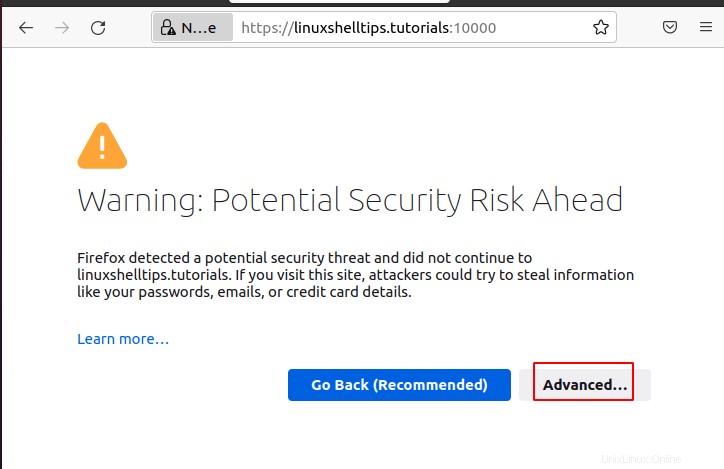
Klikněte na Přijmout riziko a pokračovat .
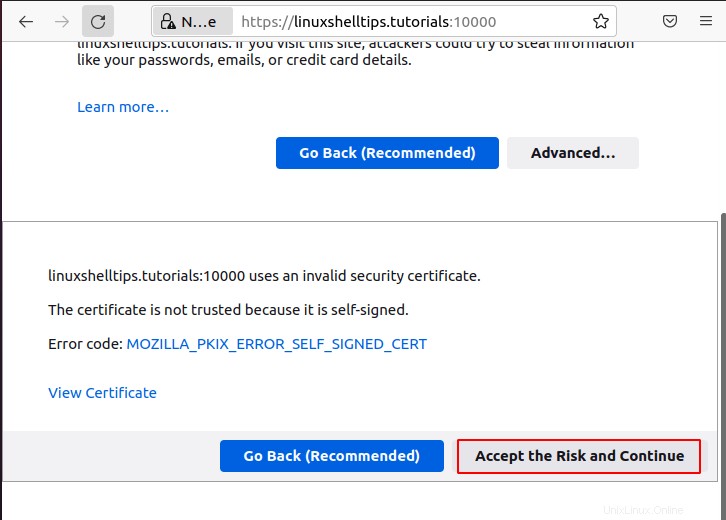
Přihlaste se pomocí svého Debianu přihlašovací údaje uživatele root/sudoer:
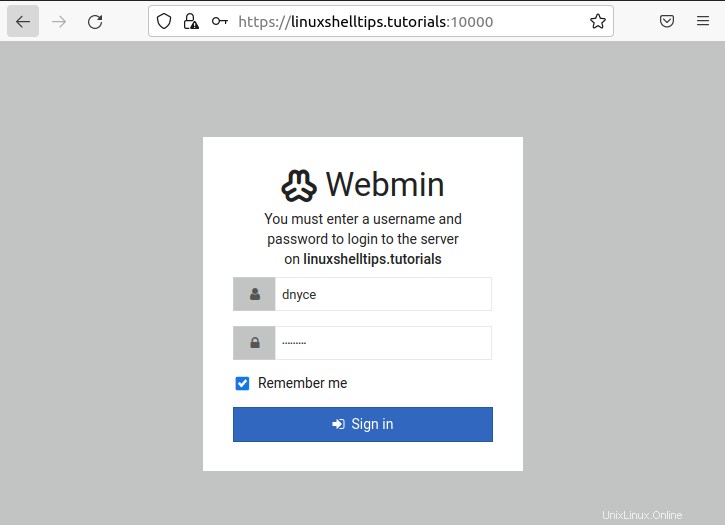
Hlavní panel vašeho Webminu by měl obsahovat:
Informace o systému Debian
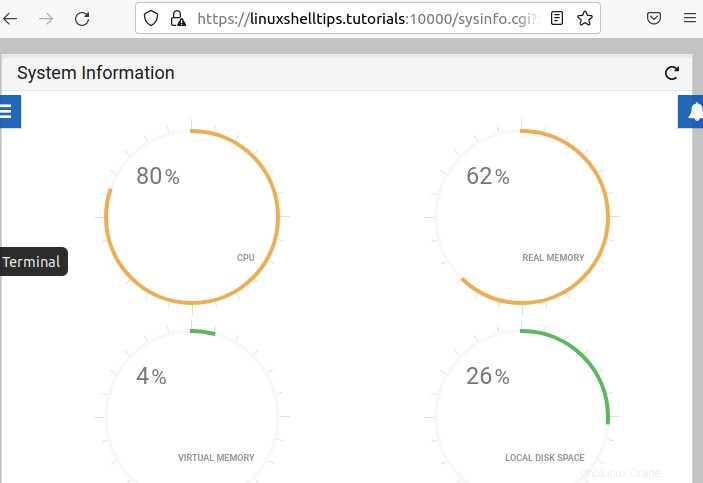
Použití systému Debian
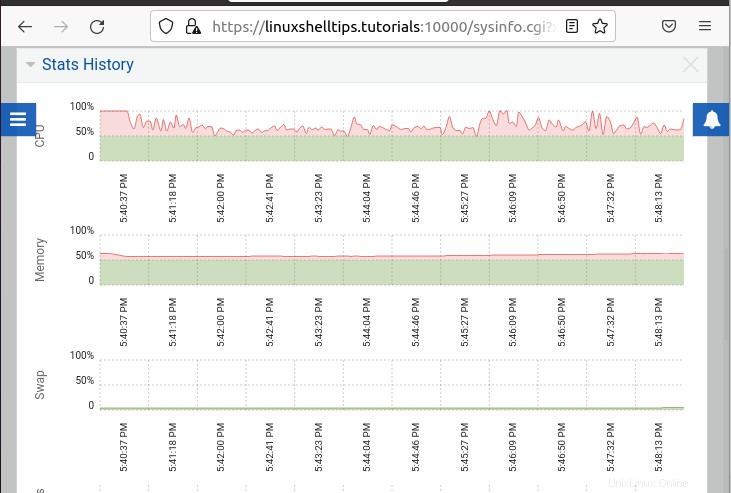
Aktivita systému Debian
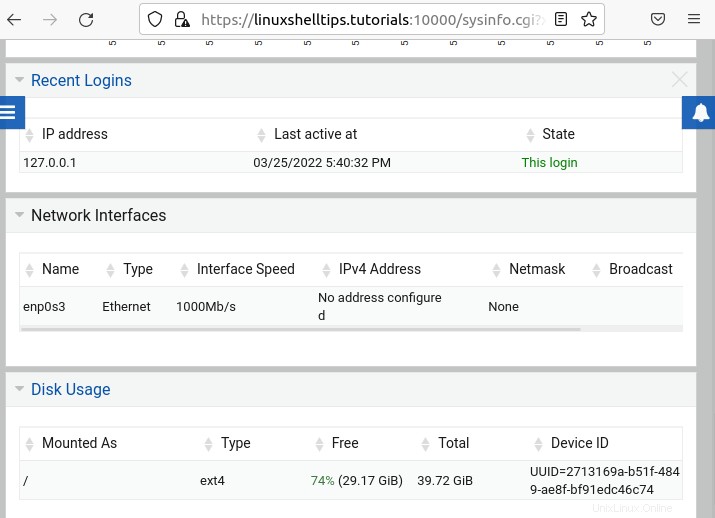
S úspěšnou instalací a konfigurací Webminu v Debianu , by měla být správa a správa serveru méně namáhavá.